Torch Browser — это программное обеспечение, которое предлагает мощные возможности просмотра, а также встроенные функции загрузки мультимедиа и обмена ими. Он дает возможности быстрого просмотра, загрузки торрентов, обмена сайтами, ускорения загрузки и захвата онлайн-медиа прямо из веб-браузера.
Однако, несмотря на те обновления и преимущества, которые браузер предоставляет своим пользователям, мы не можем отрицать тот факт, что все пользователи по-прежнему могут испытывать проблемы при использовании этого приложения, что ставит пользователей перед дилеммой, которая заставит их думать о способах удалить браузер Torch на Mac. Если вы хотите узнать, как удалить Torch Browser на вашем Mac, прочитайте этот пост, который предоставит несколько советов по удалению приложений на Mac.
Содержание: Часть 1. Действия по полному удалению браузера Torch на MacЧасть 2. Как вручную удалить Torch Browser на Mac?Часть 3. Зачем нам нужно удалять Torch Browser на Mac?Часть 4. Вывод
Часть 1. Действия по полному удалению браузера Torch на Mac
После длительного использования вашего Mac на вашем устройстве будет храниться много данных, включая кэши просмотра, ненужные файлы и многие другие незначительные данные. Если вы хотите удалить приложение и удалить все связанные с ним данные, вы можете найти средство для очистки Mac в Интернете. Но, скорее всего, вас порекомендуют iMyMac PowerMyMac .
PowerMyMac — это популярный среди пользователей Mac инструмент для очистки, который предлагает простой способ очистки различных файлов на Mac и оптимизации производительности, которая в основном предназначена для ускорения работы устройства, когда оно работает медленно. Это позволяет вам удалять дубликаты файлов и другие бесполезные данные на вашем Mac. Он также анализирует ваш Mac и предоставляет сводку отчета о текущем состоянии, включая использование памяти, работоспособность процессора, батарею и диск.
Вот следующие шаги, которые полностью помогут вам удалить Torch Browser на Mac с помощью PowerMyMac:
- Загрузите и установите это программное обеспечение
- Запустите приложение и нажмите кнопку Деинсталлятор приложений значок, а затем выберите SCAN кнопка
- Найдите Torch Browser из списка и выберите ЧИСТКА кнопка
- Вы узнаете, когда процесс удаления закончится после Убрано Завершено фраза всплывает на вашем экране

Как видите, процесс удаления настолько короток, что вы можете легко его понять. Что вас больше взволновало, так это то, что этот деинсталлятор может не только удалить Torch Browser с Mac, но и удалить LastPass, Github, Yahoo или любые другие приложения с вашего Mac.
Часть 2. Как вручную удалить Torch Browser на Mac?
Избавиться от приложения вручную немного сложнее, в отличие от использования программного обеспечения PowerMyMac, где все, что вам нужно сделать, это нажать несколько кнопок, и все будет сделано самим приложением. Требуется внимание и много времени, чтобы проверить один за другим, что все данные, оставленные приложением, также удалены, чтобы освободить больше места для вашего устройства.
Если какие-то данные все еще остаются, на вашем устройстве могут возникнуть вирусы и другие сбои. Поэтому вам нужно быть особенно осторожным, когда вы вручную удаляете Torch Browser на Mac.
Вот следующие шаги, которые помогут вам вручную удалить приложение Torch Browser с вашего устройства Mac:
- Обязательно остановите запуск браузерного приложения Torch.
- Перейдите на Dock, щелкните правой кнопкой мыши значок браузера Torch и выберите Выход
- Откройте Finder, А затем выберите Приложения папку.
- Найдите приложение Torch Browser и щелкните его правой кнопкой мыши, чтобы выбрать Переместить в корзину
- Или вы можете просто удалить программу, перетащив ее на Корзину значок
- Теперь пришло время удалить лишние данные, для этого выполните следующие действия: Finder> Нажмите Go > Выбрать Перейти в папку > Введите слово
~/Library> Нажмите Go > Выберите и удалите все файлы, связанные с Torch Browser - Вернитесь в Dock, Открой Корзину значок, а затем выберите Очистить корзину
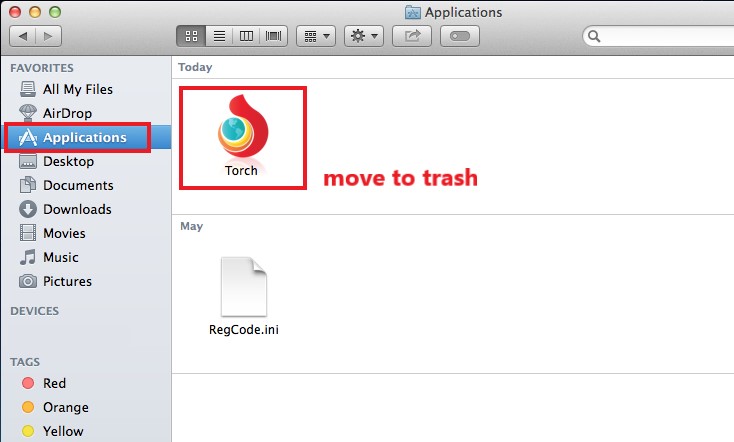
Удаление только приложения путем перетаскивания его значка в корзину приведет к неполному или неудачному удалению, поскольку вся программа не будет удалена должным образом. Вам также необходимо удалить все связанные файлы, расположенные в связанных папках, чтобы вы могли удалить их со своего устройства, не занимая место и не создавая дополнительных проблем для вашего Mac.
Часть 3. Зачем нам нужно удалять Torch Browser на Mac?
Браузер факелов создан с использованием исходного кода Chromium, который предоставляет различные функции, ориентированные на медиа, такие как торрент-загрузчик, медиаплеер, музыкальный проигрыватель, ускоритель загрузок и многое другое.
По сути, это помогает пользователям переключаться с одной программы на другую, не вызывая никаких проблем. Но пользователи должны знать, что приложение Torch Browser считается Потенциально нежелательная программа (ПУП).
Это просто означает, что некоторые из его расширений и установок не авторизованы другими браузерами, такими как Google Chrome, поэтому время от времени он дает сбой и влияет на работу пользователя в Интернете. Это также основная причина, по которой многие пользователи Torch Browser хотят найти способ удалить Torch Browser на Mac.
Вот несколько лучших альтернативных браузеров, которые вы можете использовать:
- Mozilla Firefox
- Google Chrome
- Tor Browser
- Вивальди
- Opera
Доказано, что эти браузеры работают быстрее и намного безопаснее, чем приложение Torch Browser. Что еще более удивительно в этих альтернативных браузерах, так это то, что они также могут обеспечить качественную производительность для всех своих пользователей и их пользовательский опыт.
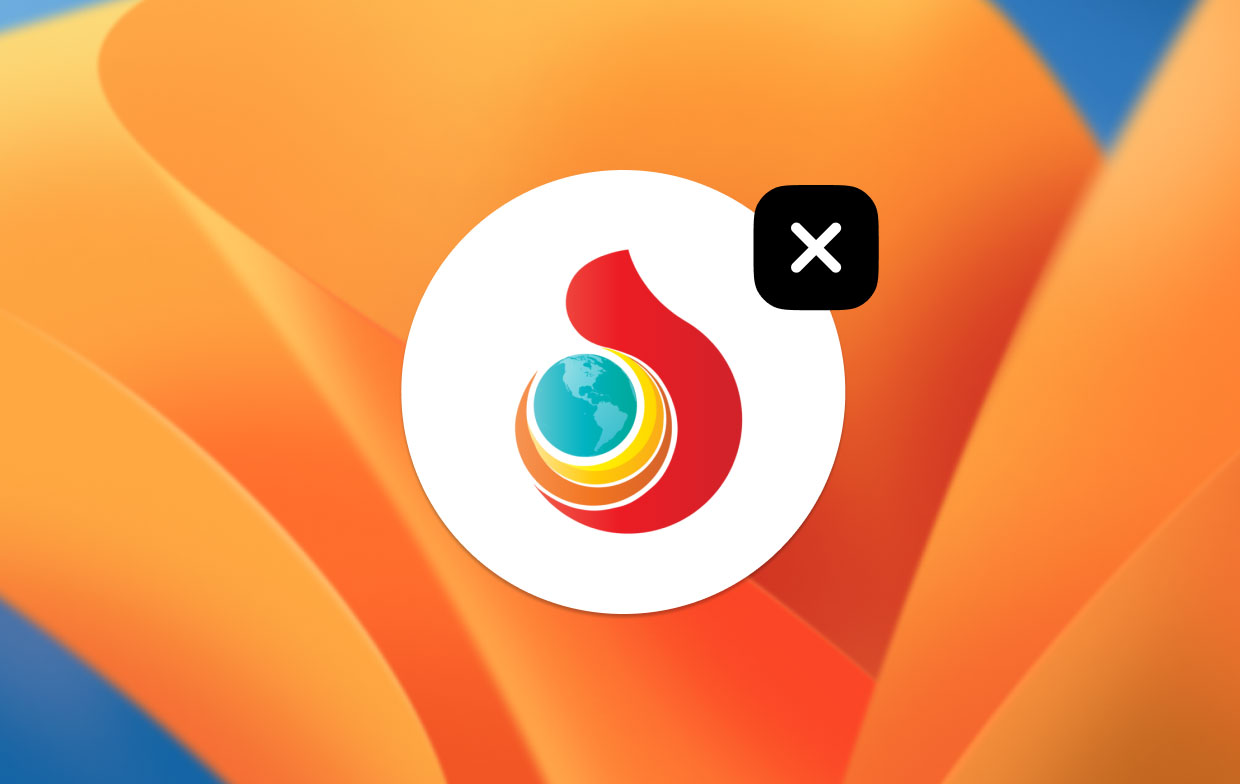
Не говоря уже о том, что они редко сталкиваются с такими проблемами, как сбой или внезапное зависание, в отличие от приложения Torch Browser. Если у вас также возникают такие проблемы с браузером Torch, обязательно удалите браузер Torch на Mac сейчас.
Часть 4. Вывод
Эта статья дает вам полную информацию о том, как удалить браузер Torch на Mac следуя как инструкции, так и более простым способом – с помощью инструмент для очистки PowerMyMac. И да, мы по-прежнему настоятельно рекомендуем использовать последний, потому что этот метод безопаснее, быстрее и точнее, чем ручной способ.
Не говоря уже о том, что он много раз доказывал, что может дать очень удивительный и единственный в своем роде опыт всем своим пользователям. Так чего же ты все еще ждешь? Попробуйте программное обеспечение PowerMyMac прямо сейчас!



